Por tuguê s – HP DeskJet 3700 User Manual
Page 36
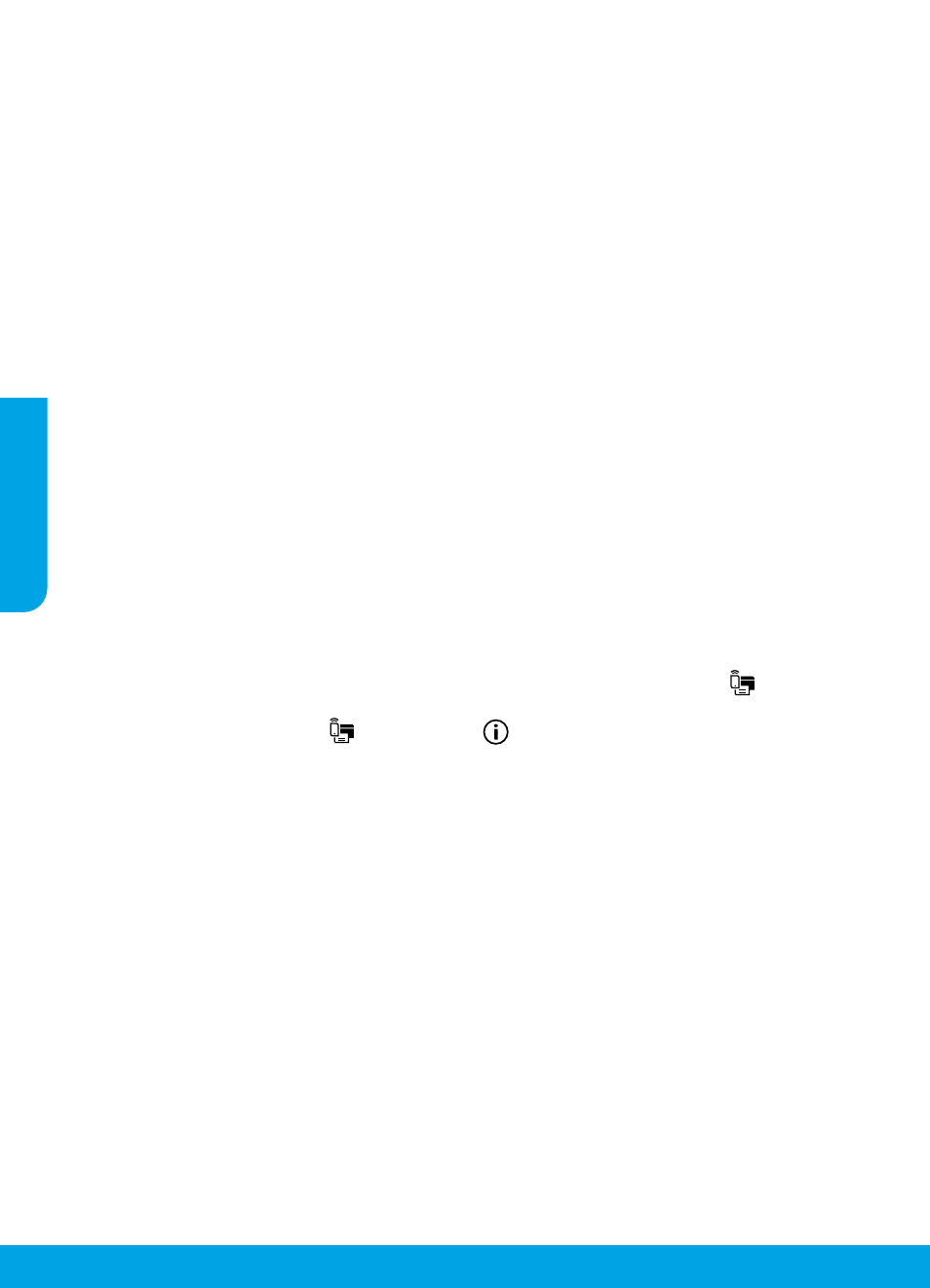
Por
tuguê
s
36
Se você quiser alterar a conexão USB para a conexão sem fio
Primeiro, verifique se você já instalou com êxito o software da impressora.
Windows
1. Clique duas vezes no ícone da impressora, na área de trabalho, ou siga uma destas instruções, para abrir o
software da impressora:
• Windows 10: clique no botão Iniciar, selecione Todos os aplicativos, selecione HP e selecione o ícone com o
nome da impressora.
• Windows 8.1: clique na seta para baixo no canto esquerdo inferior da tela Iniciar e selecione o ícone com o
nome da impressora.
• Windows 8: na tela Inicial, clique com o botão direito em uma área vazia, clique em Todos os Aplicativos na
barra de aplicativos, depois selecione o ícone com o nome da impressora.
• Windows 7, Windows Vista e Windows XP: no menu Iniciar, selecione Todos os Programas ou Programas,
clique em HP, selecione a pasta da impressora e selecione o ícone com o nome da impressora.
2. No software da impressora, clique em Ferramentas.
3. Clique em Configuração de Dispositivo e Software.
4. Selecione Converter a impressora conectada via USB em sem fio. Siga as instruções na tela.
Mac
Use o Utilitário HP em Aplicativos/HP para mudar, no software, a conexão dessa impressora para sem fio.
Se desejar usar a impressora em rede sem fio sem roteador
Use o Wi-Fi Direct para imprimir através da rede sem fio sem usar roteador. Use seu computador, smartphone
ou outro dispositivo habilitado para rede sem fio. Para usar o Wi-Fi Direct em um computador, o software da
impressora deverá estar instalado nele.
1. Se a luz do Wi-Fi Direct na impressora estiver desligada, pressione o botão Wi-Fi Direct (
) para ativar o Wi-Fi
Direct. A luz do Wi-Fi Direct fica acesa quando o Wi-Fi Direct está ativo.
2. Pressione os botões Wi-Fi Direct (
) e Informações (
) juntos para imprimir um guia do Wi-Fi Direct.
3. Siga as instruções no guia do Wi-Fi Direct para conectar seu computador ou dispositivo móvel à impressora.
4. Imprima como você normalmente faria em seu computador ou dispositivo móvel.
Observação: a conexão do Wi-Fi Direct não fornece acesso à Internet.
Visite o site do HP Wi-Fi Direct Printing em ara saber mais.
Este produto foi projetado para ser usado em ambientes abertos (p. ex., em casas e sem conexão à Internet
pública), nos quais qualquer um pode acessar e usar a impressora. Como resultado, a configuração do Wi-Fi Direct
fica em modo "Automático" por padrão, sem a senha de administrador; isso permite que qualquer pessoa ao
alcance da rede sem fio se conecte e acesse todas as funções e configurações da impressora. Se desejar níveis mais
altos de segurança, a HP recomenda que você altere o método de conexão do Wi-Fi Direct de "Automático" para
"Manual" e defina uma senha de administrador. Você pode alterar as configurações de segurança do Servidor da
Web Incorporado (EWS). Consulte a Ajuda eletrônica para obter mais informações.
Se desejar compartilhar a impressora com vários computadores na rede
Primeiro, instale a impressora em sua rede doméstica. Após conectar com sucesso sua impressora à rede
doméstica, é possível compartilhá-la com outros computadores dessa mesma rede. Em cada computador
adicional, é preciso apenas instalar o software da impressora HP. Durante a instalação do software, selecione
Sem Fio na tela Opções de Conexão e siga as instruções exibidas.
Rede sem fio (continuação)
Informações de segurança
Use o dispositivo apenas com o cabo e o adaptador de alimentação (se houver) fornecidos pela HP.